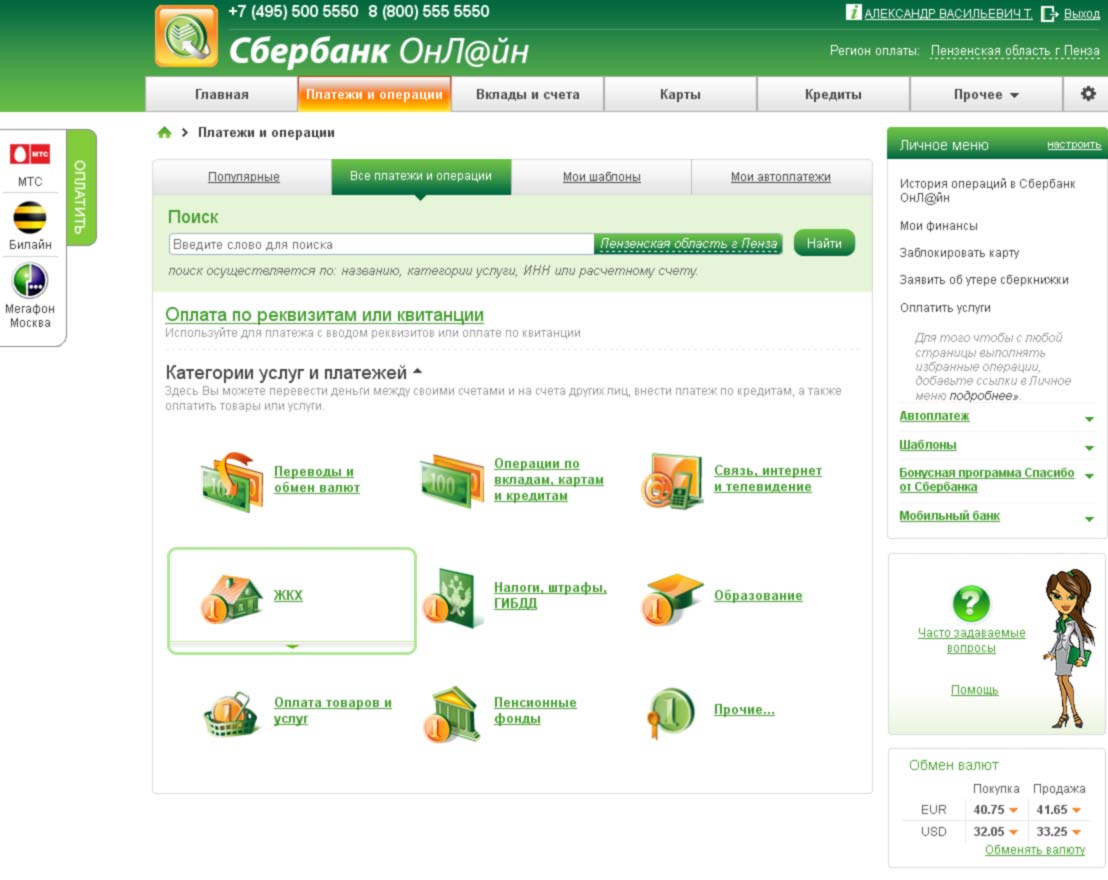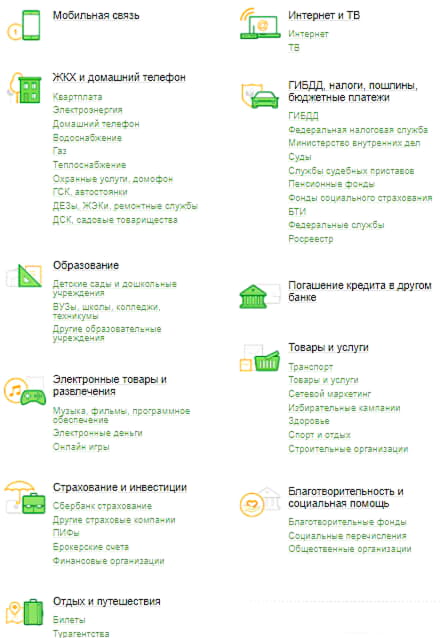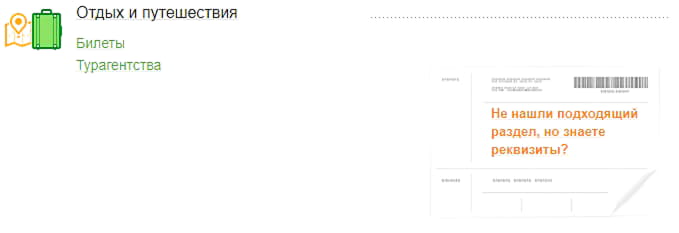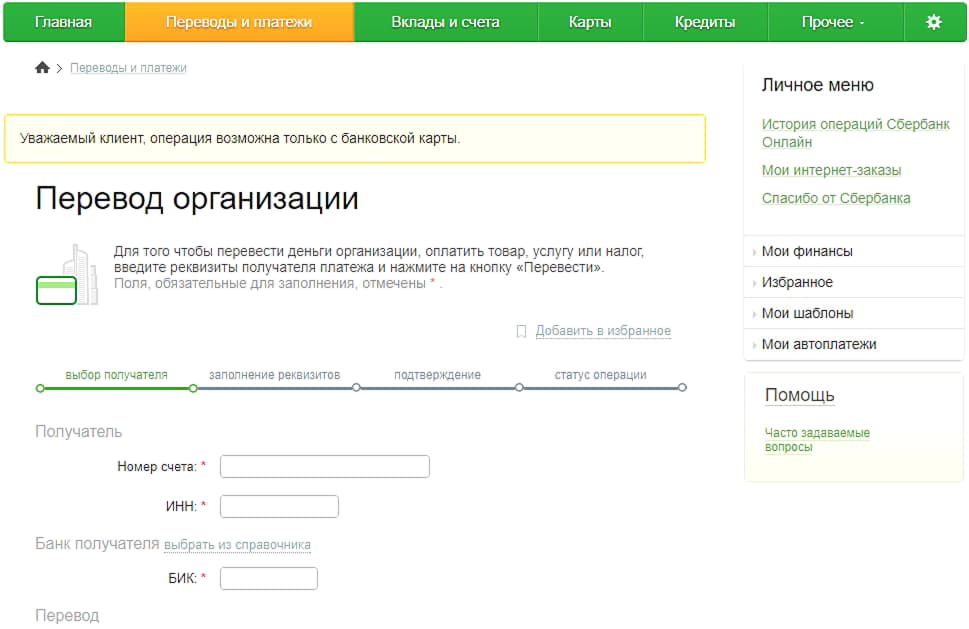Современный мир сложно представить без интернета. Потому ничего удивительного, что для произведения оплаты различных услуг больше не нужно посещать банк или почтовое отделение. Сбербанк идёт в ногу со временем, потому любой его клиент, имеющий расчётный счёт, может внести коммунальные платежи, не выходя из дома. Для этого необходимо подключить услугу «Сбербанк Онлайн» и следовать пошаговой инструкции.
Оплата за квартиру и ЖКХ через Сбербанк Онлайн
Другие способы оплаты через Сбербанк
Какие бытовые услуги можно оплатить в Сбербанк Онлайн?
Оплата за квартиру и ЖКХ через Сбербанк Онлайн
Интернет-банкинг «Сбербанк Онлайн» является довольно простым и в то же время многофункциональным инструментом. Чтобы совершить платёж, необходимо войти на сайт и совершить несколько последовательных действий.
- Авторизация. Для того чтобы войти в личный кабинет, необходимо ввести идентификатор и пароль. Следует учесть, что есть лишь 3 попытки. При неправильном вводе блокируется доступ в Сбербанк Онлайн. После ввода данных от клиента требуется подтверждение через код, присланный в смс, или через одноразовый пароль на чеке. После ввода любого из них пользователь авторизуется в системе.
- Выбор платежа. После входа человеку необходимо нажать пункт «Платежи и переводы». В разделе «Оплата товаров и услуг», можно совершить поиск по ИНН, названию или расчётному счёту. Но подраздел «ЖКХ и домашний телефон» высвечивается и без поиска. В нужном подразделе следует найти услугу «Квартплата» и перейти по ссылке.
- Получатель платежа. После перехода открывается окно оплаты. На этом этапе совершается поиск получателя платежа.
- Поиск в системе. Самые популярные получатели уже отражаются чуть ниже строки поиска. Но если нужного поставщика услуги нет, то фильтр поможет быстро его отыскать.
- Реквизиты. Выбрав получателя, необходимо указать услугу, за которую отправляется платёж, и карту, с которой будут списаны денежные средства. Также нужно ввести единый номер, который содержит квитанция. После этих действий, нажав на «Продолжить», клиент увидит реквизиты, заполненные автоматически. Их необходимо тщательно перепроверить перед тем, как переходить к следующему этапу.
- Подтверждение платежа в Сбербанк Онлайн. Если всё указано верно, то от клиента необходимо лишь подтвердить отправку оплаты. Это можно сделать с помощью кода из смс или одноразового пароля, указанного на чеке.
Другие способы оплаты через Сбербанк
Существуют и другие варианты, как заплатить квартплату через Сбербанк:
- посетить банк лично (любое его отделение) и оплатить непосредственно в кассе;
- сделать платёж с карты через банкомат;
- внести сумму оплаты услуг через терминал;
- подключить услугу «Автоплатёж», чтобы ежемесячно деньги с карточки списывались автоматически.
Каждый клиент может выбрать наиболее удобный для себя способ оплаты.
Комиссия и ограничения
Сбербанк предоставляет своим клиентам выбор способа внесения платежей за квартплату. Но для того, чтобы стимулировать население к самостоятельному перечислению денежных средств, установлена разная комиссия за перевод платежа. Способы, при которых не требуется вмешательство сотрудников банка, обходятся дешевле. При оплате в отделении банка с клиента взымается комиссия в размере 1,5%, а при перечислении платежа через Сбербанк Онлайн, терминал или банкомат – всего 0,5%.
При погашении квартплаты через сервис «Сбербанк Онлайн» клиент также может столкнуться с некоторыми ограничениями. Они установлены банком для страховки клиентов от кражи крупных сумм денег мошенниками. При использовании для подтверждения перевода одноразового пароля с чека есть ограничение по сумме платежа – 3000 руб. Если нужно перевести больше, то следует воспользоваться подтверждением через смс.
Какие бытовые услуги можно оплатить в Сбербанк Онлайн?
Кроме квартплаты через Сбербанк Онлайн можно оплатить за пользование следующими ресурсами и услугами: вода, электроэнергия, отопление, газ, охранные услуги, домофон, телефон (мобильный или стационарный), интернет, ТВ, ТСЖ, ЖЭК, ремонтные работы.
Также клиент может со своей карты делать отчисления в налоговую, ГИБДД, фонды социального страхования, Росреестр, Пенсионный фонд и др. Список услуг достаточно внушительный. Это обеспечивает клиентам Сбербанка, использующим интернет-банкинг, экономию времени и денег, ведь не нужно посещать отделение банка и тратить дополнительные средства на оплату комиссии за перевод. Практически любой вопрос можно решить, не выходя из дома.
Что оплатить нельзя?
Есть, безусловно, и услуги, которые нельзя оплатить через Сбербанк Онлайн. К примеру, не всегда счет какой-либо игры в интернете можно пополнить напрямую. В некоторых случаях клиентам приходится выбирать в качестве посредника электронные кошельки. Деньги отправляются сначала на счёт кошелька, а потом уже на нужный счёт. Также различные малораспространённые приложения и специфические сервисы (к примеру, AdWords) напрямую через интернет-банкинг Сбербанка оплатить нельзя.
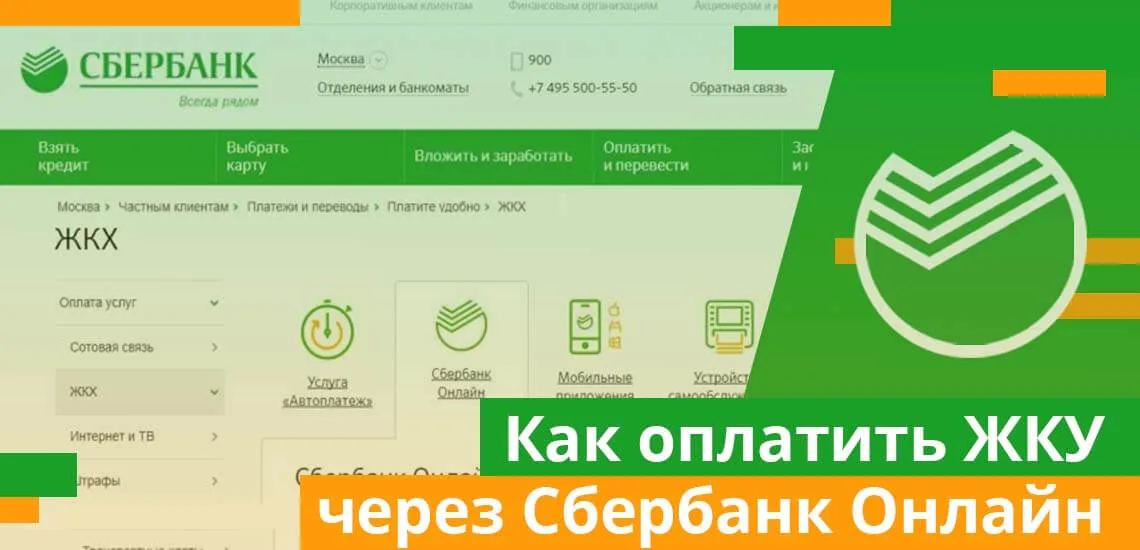
Если нравится — подписывайтесь на телеграм-канал Бробанк.ру и не пропускайте новости
Высшее образование по специальности «Журналистика» в Университете Лобачевского. Более 4 лет работал с физическими лицами в банках НБД Банк и Волга-Кредит. Имеет опыт работы в газете и телевидении Нижнего Новгорода. Является аналитиком банковских продуктов и услуг. Профессиональный журналист и копирайтер в финансовой среде nikitin@brobank.ru
Открыть профиль
Каждый месяц многие граждане России вносят оплату за жилищно-коммунальные услуги (ЖКУ). Многие не хотят тратить время на заполнение платежных документов и ожидание в очередях банковских и почтовых отделений. Сбербанк дает своим клиентам возможность оплачивать услуги ЖКУ из дома или любого удобного места. О том как это сделать – в материале Brobank.
-
Услуги, которые можно оплачивать через Сбербанк Онлайн
-
Как оплатить услуги ЖКХ
-
Автоплатеж
Некоторые граждане опасаются оплачивать услуги такие способом, считая его ненадежным. Однако это мнение ошибочное – вероятность ошибиться при платеже онлайн минимальна. Организация, в которую переводятся деньги, находится по реквизитам или счету. Любые данные для перевода заполняются автоматически, это тоже снижает риск ошибки при отправке денег. Кроме того, оплата услуг ЖКХ с помощью интернет-банка имеет важное преимущество – комиссия при таких переводах минимальна или вообще отсутствует.
Оплачивать услуги ЖКУ можно с банковской карты. Если у клиента банка открыт вклад, невозможно оплатить с него напрямую, однако есть возможность перевести с него деньги на карточку. Для этого нужно осуществить перевод между своими счетами.
Услуги, которые можно оплачивать через Сбербанк Онлайн
Сбербанк предоставляет держателям своих карт возможность оплачивать ЖКУ, не покидая собственный дом. Чтобы оплачивать ЖКУ через онлайн-банк, необходимо зарегистрироваться в программе. Сделать это можно следующими способами:
- получить данные для входа в банкомате;
- пройти авторизацию на интернет-странице программы.
Получив доступ к личному кабинету, нужно перейти во вкладку «Переводы и платежи». Кроме этого, важно указать свой регион – это упростит поиск и снизит риск путаницы между организациями с похожими названиями. Поиск получателя денег можно произвести по ИНН или иным реквизитам.
Для оплаты доступны следующие платежи:
- Квартплата.
- Электроэнергия.
- Водоснабжение.
- Газ.
- Домашний телефон.
- Охрана.
- Домофон.
- Теплоснабжение.
- Услуги управляющей компании и ремонтных служб.

Большинство из этих платежей облагается комиссией 1%. Это намного меньшая сумма, если сравнить с другими методами оплаты.
Как оплатить услуги ЖКХ
Для оплаты любой квитанции или задолженности, необходимо выбрать соответствующий раздел в перечне или вбить ИНН организации-получателя. Также можно вбить в поиск наименование или номер расчетного счета.
Для оплаты услуги водоснабжения нужно выбрать этот вид в разделе «Переводы и платежи». Далее следует выбрать организацию, в которую должен поступить платеж. Затем ввести индивидуальный лицевой счет и указать ту карту, с которой должны списаться деньги.
Платеж за электроэнергию происходит таким же образом. В обоих случаях при оплате онлайн важно заполнить поля о показаниях счетчиков за холодную и горячую воду, а также за электричество. Сумма задолженности будет указана системой – ее можно скорректировать и внести иную удобную сумму.

Чтобы внести оплату за газ, нужно выбрать организацию, ввести индивидуальный счет абонента и указать адрес – номер дома и квартиры. Сумма задолженности высветится автоматически – ее можно оплатить полностью или внести частичную оплату.
Услуги управляющей компании или ЖЭК оплачиваются при наличии номера индивидуального счета или квитанции. Если выбран регион, в подразделе «Квартплата» нужно выбрать свою ТСЖ или управляющую компанию. Далее необходимо указать, что именно требуется оплатить, это может быть плата за квартиру или капитальный ремонт. Потом ввести номер счета, сверить данные и указать сумму.
После выполнения платежа автоматически сохраняется электронный вариант чека, который можно распечатать для доказательства факта оплаты.
Автоплатеж
Если держатель карты не хочет контролировать сроки оплаты ЖКУ и оплачивать их вручную, доступно подключение автоплатежа. Его можно активировать в программе, например, за газ или домашний телефон. Организация, предоставляющая услугу, передает в банк информацию о сумме. Автоплатеж – это бесплатная услуга, банк самостоятельно списывает деньги в пользу получателя в установленный срок. Дату оплаты устанавливает сам держатель карты. Комиссия по автоплатежам равна 1% суммы списания. Важно, чтобы на карте было достаточно средств для оплаты ЖКУ.

Новые возможности открывает мобильное приложение Сбербанк Онлайн. Оно позволяет сэкономить много времени – для входа в них водится лишь короткий код, а оплачивать квитанции можно по QR или штрих-коду, чего нельзя сделать в обычной версии программы.
Штрих-код есть на большинстве современных квитанций, достаточно поднести его к смартфону, чтобы данные о платеже поступили в банк. Если во время оплаты за ЖКУ через интернет-банк или мобильное приложение произошла ошибка или сбой, можно обратиться на горячую линию банка по номеру 900 или 8 (495) 500-55-50.
Комментарии: 2
Как оплатить квитанцию ЖКХ через Сбербанк Онлайн с телефона: пошаговая инструкция со скриншотами
Приложение Сбера заметно экономит время и деньги пользователей. В нём можно не только быстро переводить средства, но и вносить коммуналку с минимальной комиссией и за несколько кликов. Расскажем, как оплатить квитанцию через Сбербанк Онлайн с помощью QR-кода, по реквизитам и другими способами. Также разберемся, как создать автоплатеж на услуги ЖКХ.
Содержание статьи
- 1 Как оплатить ЖКХ через Сбербанк Онлайн с телефона: пошаговая инструкция
- 1.1 По QR-коду или штрихкоду
- 1.2 По названию организации
- 1.3 По реквизитам
- 1.4 Через «Мои операции»
- 2 Как оплатить квитанцию через Сбербанк Онлайн в интернет-банке
- 2.1 По названию организации
- 2.2 По реквизитам
- 3 Как создать автоплатеж для оплаты ЖКХ через Сбербанк Онлайн
- 3.1 В приложении
- 3.2 В личном кабинете интернет-банке
- 4 Как сохранить чек о прохождении коммунального платежа
- 5 Срок зачисления платежа
- 6 Размер комиссии при оплате за квитанцию через Сбербанк
- 7 Как получать уведомления о новых счетах за коммунальные услуги
- 8 Часто задаваемые вопросы
Как оплатить ЖКХ через Сбербанк Онлайн с телефона: пошаговая инструкция
В мобильном приложении Сбера легко оплачиваются любые квитанции, независимо от вашего региона, управляющей компании (УК) или поставщика услуг. Способов много: если не подойдёт один, можно выбрать другой.
По QR-коду или штрихкоду
На любой квитанции ЖКХ есть QR-код или штрихкод (а иногда сразу несколько), в котором заложена вся информация о платеже. Эти данные мгновенно считываются приложением, поэтому вручную вносить реквизиты не придётся. Весь процесс займёт не более пары минут.
Чтобы оплатить ЖКХ через Сбербанк Онлайн с телефона, следуйте инструкции:
- Примерно вот так выглядит QR-код на квитанции, обычно его печатают в верхней части рядом с суммой и реквизитами. Иногда вместо него располагается штрих-код:
- Запускаем приложение Сбербанка, в нижнем блоке меню открываем раздел «Платежи»:
- На открывшейся страничке в разделе «Оплатить» видим опцию «Оплата по QR или штрихкоду». Нажимаем на нее:
- Запустится сканер кодов. Если оплачиваете первый раз, приложению может потребоваться разрешение на доступ к камере. Просто нажмите «Разрешить». После этого нужно навести камеру на QR-код так, чтобы картинка получилась максимально чёткой:
- Если на этом шаге вы нажмёте кнопку «Загрузить изображение», система откроет доступ к галерее, откуда можно загрузить фото QR-кода. Оно должно быть детализированным, чтобы приложение смогло его распознать.
- Софт обработает данные за 1-2 секунды. В зависимости от типа кода, система предложит один из двух вариантов: оплатить деньги прямо в приложении Сбера или перейти на сайт поставщика услуг для оплаты счёта. Там вам предложат авторизоваться и внести платёж с банковской карты. Какой тип кода попадётся вам, зависит от региона и управляющей компании. В большинстве случаев квитанцию можно оплатить в приложении Сбера. Если QR-кодов несколько, попробуйте сканировать их по очереди, пока не появится возможность оплаты ЖКХ прямо в программе. На экране при этом сразу появится страничка с вашим лицевым счётом, суммой и комиссией:
Вводить ничего не нужно – вам останется только проверить данные, выбрать карту для оплаты и нажать зелёную кнопку «Оплатить».
По названию организации
Если QR-код не сканируется из-за качества печати или по любой другой причине, можно вручную найти УК в приложении Сбербанка и оплатить счёт.
Для этого:
- Открываем «Платежи», листаем до блока «Оплатить» и находим раздел «Дом»:
- Выбираем, какую конкретно услугу требуется оплатить – квартплата, электроэнергия, водоснабжение и т. д.:
- Когда выберете раздел, загрузится длинный список всех доступных компаний. Чтобы не листать его несколько минут, кликните по лупе в правом верхнем углу экрана:
- В появившейся поисковой строке наберите название организации точно так же, как написано в квитанции. Вместо названия можно указать ИНН. Когда система найдёт нужную компанию, нажимаем на нее и переходим в форму оплаты:
- Теперь нужно внимательно ввести номер лицевого счёта с квитанции и точную сумму платежа. Затем нажимаем кнопку «Продолжить»:
- На следующем шаге останется проверить реквизиты, ознакомиться с комиссией и подтвердить перевод. Все данные получателя (ИНН, счёт и т. д.) уже есть в базе Сбербанка.
По реквизитам
Если УК не добавлена в список получателей платежей от Сбера, вы не найдёте её в приложении по названию. В этом случае можно оплатить квитанцию через Сбербанк Онлайн по реквизитам. Данные, которые нужно будет внести, обязательно печатаются в «шапке» или нижней части квитанции.
Для оплаты необходимо:
- Перейти в «Платежи», пролистать страницу до блока «Оплатить» и нажать здесь «Показать все»:
- Откроется список доступных опций. Выбираем «Платёж по реквизитам»:
- В открывшейся форме указываем ИНН, расчётный счёт, БИК банка получателя. Подтверждаем информацию кликом по кнопке «Продолжить»:
- Система запустит поиск по расчётному счёту и выдаст все релевантные результаты. Выбираем то, что подходит по названию:
- Теперь нужно указать данные плательщика: ФИО, лицевой счёт в назначении платежа, точную сумму из квитанции. Затем нажимаем «Продолжить»:
- Останется ознакомиться с комиссией, выбрать карточку для оплаты и подтвердить платёж.
Через «Мои операции»
Если вы уже совершали такой платеж, то в очередной раз, чтобы не тратить время на поиски УК и ввод реквизитов, можно найти нужную компанию в истории транзакций. Операция сохранится в базе, даже если оплата ЖКХ по квитанции через Сбербанк Онлайн прошла несколько месяцев назад.
Порядок действий следующий:
- Запускаем приложение и переходим с главной страницы в раздел «История»:
- Ищем в списке последний платёж за коммуналку. Если операций много, можно их отфильтровать – выбрать «Товары и услуги», период или карточку, которой оплачивали счёт. Открываем нужную операцию:
- Нажимаем кнопку «Повторить платёж». Система сгенерирует форму оплаты с теми же реквизитами и суммой, вам останется только подтвердить платёж. Сумму при этом можно изменить.
Здесь же можно просмотреть чек по операции или подключить автоплатёж.
Как оплатить квитанцию через Сбербанк Онлайн в интернет-банке
У большинства компьютеров нет модулей для сканирования QR-кодов, поэтому оплатить коммуналку через Сбербанк Онлайн здесь таким способом не получится. Но можно провести платёж по названию компании или реквизитам. Рассмотрим оба варианта.
По названию организации
Порядок действий:
- Переходим на сайт с онлайн-банком, авторизуемся под своим логином и паролем. С главного экрана переходим в раздел «Платежи»:
- На открывшейся странице выбираем категорию «Дом»:
- Далее выбираем категорию поставщика услуг. Чтобы сэкономить время, можно сразу кликнуть по вкладке «Поиск поставщика» и в поисковой строчке ввести название компании:
- Когда система выдаст нужный результат, нажимаем на него. Если раньше уже оплачивали услуги этой компании, сразу отобразится лицевой счёт. Нажимаем «Перейти к оплате»:
Останется выбрать карту и подтвердить оплату.
По реквизитам
Пошаговая инструкция:
- Для оплаты по номеру расчётного счёта в разделе «Платежи» выбираем соответствующую опцию:
- В форме вводим ИНН получателя, нажимаем «Продолжить»:
- По аналогии вводим расчётный счёт и БИК банка с квитанции. Система проверит данные, убедится, что такая компания действительно существует, и отправит деньги.
Если доступа к интернет-банкингу нет, по тому же алгоритму вы можете оплатить квитанцию в банкомате. На экране нужно будет выбрать поставщика услуг, карточку для оплаты и подтвердить платёж. В кассе банка платежи тоже принимают, но комиссия будет чуть выше.
Как создать автоплатеж для оплаты ЖКХ через Сбербанк Онлайн
Чтобы не забывать оплачивать коммунальные услуги, можно настроить ежемесячный автоплатёж. Это удобно, если сумма в квитанции фиксированная и не меняется от месяца к месяцу. Деньги будут списываться автоматически, а за сутки до дня списания вы будете получать напоминание в виде смс. При необходимости платёж можно отменить.
В приложении
Чтобы подключить автоплатёж со смартфона, нужно:
- С главной страницы приложения переходим в «Платежи» и листаем страничку в самый низ – до блока «Сервисы». Выбираем здесь «Автоплатежи»:
- Нажимаем кнопку «Подключить новый»:
- Здесь нужно выбрать тип платежа, в нашем случае «ЖКХ и домашний телефон»:
- Далее настраиваем категорию и выбираем поставщика услуг. Можно воспользоваться поиском в правом верхнем углу экрана:
- Выбираем нужную организацию. Система автоматически сформирует платёжку с лицевым счётом и реквизитами организации, вам останется выбрать карту, сумму и дату платежа. Нажимаем «Подтвердить», и автоплатёж будет подключен:
В личном кабинете интернет-банке
Чтобы активировать автоплатёж через онлайн-банк, нужно:
- Зайти в учётную запись и перейти во вкладку «Платежи и переводы». Здесь кликаем по ссылке «Автоплатежи и переводы»:
- Загрузится список активных автоплатежей. Нажимаем справа кнопку «Подключить новый»:
- Система предложит выбрать категорию для будущего платежа:
- На открывшейся странице ищем нужную организацию по названию, ИНН или расчётному счёту:
- В карточке компании останется нажать «Подключить автоплатёж», затем выбрать счет списания, ввести сумму и дату платежа:
Готово! Компания будет добавлена в список автоплатежей, а с вашего счёта каждый месяц будет списываться платёж по услугам ЖКХ.
Как сохранить чек о прохождении коммунального платежа
Если в банкомате вы получаете бумажный чек сразу после завершения операции, то при оплате через приложение или интернет-банк чек сохраняется только в электронном виде. Где именно он хранится, зависит от типа операции:
- обычный платёж: зайти в историю платежей, открыть нужную операцию, выбрать «Чек по операции» и в открывшемся чеке нажать «Сохранить или отправить чек»:
- автоплатёж: открыть раздел «Автоплатежи», выбрать нужный платёж, перейти во вкладку «История», затем также «Сохранить или отправить чек».
На каждом чеке стоит печать банка, он считается официальным платёжным документом. При необходимости его можно сохранить в формате PDF или распечатать.
Срок зачисления платежа
По регламенту, деньги зачисляются на счёт получателя в течение 3-х рабочих дней. Но практика показывает, что чаще всего деньги приходят на следующий день.
Если получатель является партнёром Сбербанка, платёж могут обработать в течение нескольких минут.
Размер комиссии при оплате за квитанцию через Сбербанк
Какую комиссию банк спишет в вашем случае, можно увидеть на этапе оформления платежа. Её размер зависит от того, какую именно услугу оплачиваете, каким способом и является ли получатель партнёром банка.
Если платите через приложение или сайт Сбербанка, комиссия обычно составляет 1% от суммы по квитанции, но не больше 500 рублей. При оплате через банкомат она увеличивается до 2%, в кассе банка – до 3%.
Как получать уведомления о новых счетах за коммунальные услуги
Когда пользователь в один и тот же день месяца оплачивает счета по ЖКХ, банк начинает автоматически проверять задолженность по ним. Неоплаченные счета отображаются в ленте в разделе «Платежи», внутри каждого можно увидеть текущую задолженность:
Если банк найдёт неоплаченный счёт, вам придёт смс или push-уведомление. Вы можете ответить на сообщение, сразу оплатив квитанцию за пару кликов, или отменить платёж и внести оплату позже. Дополнительно оповещения настраивать не нужно, достаточно 2-3 месяца подряд оплатить коммуналку по одним и тем же реквизитам.
Часто задаваемые вопросы
Можно ли оплатить ЖКХ через Сбербанк Онлайн без комиссии?
Да, если ваш поставщик коммунальных услуг по договору берёт на себя оплату комиссии. Во всех остальных случаях придётся платить комиссию в 1% от суммы платежа.
Что делать, если деньги не поступили на счёт поставщика услуг?
Проверьте, правильно ли введены реквизиты организации. Если всё верно, обратитесь в техподдержку Сбербанка. Возможно, во время операции произошёл технический сбой и деньги не успели дойти до получателя.
Предоставляет всем своим клиентам Сбербанк Онлайн оплату ЖКХ, посредством использования соответствующего сервиса. Воспользоваться сервисом можно запросто в том случае, если подключены все необходимые услуги, а также получены на почту пароли. Чтобы оплатить счет по коммунальным услугам, необходимо зайти в онлайн сервис Сбербанка, для чего вводится значение идентификатора, а также пароль. Важно проверить правильность ввода данных, так как после трехкратного ошибочного размещения данных, личный кабинет блокируется для потенциального пользователя.
Порядок действий для оплаты коммунальных услуг в Сбербанк Онлайн
Как оплатить коммунальные услуги через Сбербанк онлайн? Достаточно просто, для этого необходимо выполнить следующий порядок действий:
- В личном кабинете в рамках сервиса Сбербанка, необходимо выбрать страницу «Платежи и переводы», в которой размещаются категории конкретной услуги, а также, отдельные платежи. В данном подразделе конкретно интересует опция оплаты коммунальных платежей.
- Пользователю потребуется найти необходимого получателя данного платежа. Выполняется это с помощью исследования категории услуг, а также расчетного счета, ИНН либо же, по названию государственной организации. Ниже формы поиска располагается соответствующее меню, с указанием конкретных услуг, в нем можно выбрать опцию «Квартплата».
- После обозначения получателя важно перейти к выбору непосредственного поставщика услуги. В перечне приведены все «актуальные» получатели, если же не получается сделать этого, нужно воспользоваться функцией поиска.
- Далее Сбербанк Онлайн коммунальные платежи предусматривает внесение конкретных реквизитов, для чего устанавливается услуга, счет, с которого будут списаны денежные средства, а также прописывается единый номер, который был ранее указан на квитанции об оплате. Стоит сразу отметить, важно заполнять данные значение максимально внимательно, чтобы не возникало осложнений с переводом (и, в частности, чтобы платеж вообще прошел).
По окончании всех процедур необходимо еще раз проверить правильность выполнения всех данных. Стоит отметить, проводится оплата ЖКХ через Сбербанк Онлайн без комиссии, что станет выгодным решением для потенциального пользователя сервиса
Курсы валют в Сбербанке | Кредиты в Сбербанке | Вклады в Сбербанке | Отделения сбербанка | Банкоматы Сбербанка
Обнаружили ошибку? Выделите ее и нажмите Ctrl + Enter.
Автор: Команда Bankiros.ru
Оцените страницу:
Уточните, почему:
не нашёл то, что искал
содержание не соответствует заголовку
информация сложно подана
другая причина
Расскажите, что вам не понравилось на странице:
Спасибо за отзыв, вы помогаете нам развиваться!
Содержание материала
- Как оплатить услуги ЖКХ с вклада Сбербанка
- Видео
- В течение какого времени можно отменить автоплатёж при помощи СМС?
- Как быстро выполняются платежи за коммуналку
- Пошаговая инструкция оплаты
- Подключение услуги «Автоматические платежи»
- Автоплатеж ЖКХ через Сбербанк Онлайн
- Как платить за квартиру в Сбербанк Онлайн
- Пошаговая инструкция
- Автоплатеж по квартплате
- Как оплатить, если нет в списке
- Преимущества и недостатки
- Ответы на вопросы читателей
Как оплатить услуги ЖКХ с вклада Сбербанка
Оплатить коммунальные услуги в Сбербанк Онлайн напрямую с вклада нельзя. Сделать это можно только с банковской карты. Но перевод со счета на карту займет несколько секунд.
Найдите счет, с которого хотите оплатить услуги. Нажмите на кнопку Перевести между своими счетами и картами.
В строке Счет зачисления укажите любую действующую карту. Наберите сумму, необходимую для оплаты. Нажмите на кнопку Перевести.
Все, теперь деньги на банковской карте, и с нее можно проводить платежи.
Важно: нельзя перевести средства с вкладов, которые не предполагают частичного снятия, например, депозитов линеек Сохраняй и Пополняй. Их можно только полностью закрыть.
Видео
В течение какого времени можно отменить автоплатёж при помощи СМС?
Если при оформлении, редактировании или возобновлении автоплатежа сегодняшний день указан как дата исполнения, вы можете отменить автоплатёж в течение двух часов с момент отправки банком СМС с кодом отказа или пуш-уведомления.
Например, сегодня 20 июля. Вы подключили автоплатёж и указали датой ближайшего платежа 20 июля. Банк прислал вам СМС или пуш-уведомление о подключении и затем уведомление о предстоящем платеже. У вас есть 2 часа, чтобы отменить платёж ответным сообщением с кодом отказа или в мобильном приложении СберБанк Онлайн. Если вы согласны сделать первый платёж в этот же день, ничего не делайте: через 2 часа автоплатёж исполнится.
Был ли ответ полезен?
Да Нет
Как быстро выполняются платежи за коммуналку
Оплата услуг ЖКХ через онлайн-сервис Сбербанка проводится достаточно быстро. Буквально с первого раза после регистрации клиент сможет оплатить необходимые задолженности за 15 минут.
Помимо ежемесячного ввода реквизитов, можно зайти в раздел «История операций». Там необходимо найти информацию об оплате счетов за прошлый месяц. Перейдя на эту ссылку, вам будет предложено повторить перевод средств. При этом вы самостоятельно можете скорректировать информацию об оплате, если это необходимо. Однако это не самый быстрый способ.
Подключите опцию «Автоплатеж». С ней вам не придется больше задумываться об оплате счетов, потому что система автоматически переведет средства с вашей банковской карты на номер компании. Необходимо 1 раз заполнить шаблоны, чтобы в последующем получать только уведомления о предстоящем и выполненном платеже. Единственное требование – на счету должна быть необходимая сумма. Если вы не готовы в указанный день оплатить долг, то в СМС-уведомлении будет код, если вы отправите его ответном сообщении, то платеж будет отменен.
Пошаговая инструкция оплаты
Оплата ЖКХ через сервис Сбербанк Онлайн осуществляется в несколько шагов. Для этого заявитель:
- Заходит на сайт компании, доступный по ссылке .
- В правой части экрана видит окно приложения Сбербанк Онлайн, вводит свои персональные данные для входа, пароль, пришедший ему на телефон.
Помните: сообщать его никому нельзя. Иначе все финансы, имеющиеся на пластике, будут использованы третьими лицами в личных целях.
Также сотрудники Сбербанка крайне не рекомендуют хранить пароль от приложения в телефоне владельца. Финансы могут быть использованы третьими лицами.
- В своем персональном кабинете находит раздел «Платежи и переводы», кликает на него.
- Заходит в раздел «Оплата товаров и услуг», а далее в разделы «ЖКХ и домашний телефон», «Квартплата».
- Вводит в поисковую строку название нужной ему услуги, расчетный счет.
Также выбрать нужную категорию можно в перечне услуг, расположенном под поисковой строкой.
- Вводит реквизиты.

- название фирмы получателя;
- регион, где проводится оплата счета;
- ИНН;
- расчетный счет.
В категории «Банк» вводится:
- название организации;
- БИК;
- корсчет;
- номер карты, предназначенной для списания финансов.
В категории «Детали платежа» вводится:
- единый номер;
- сумма задолженности;
- номер извещения;
- сумма, которую нужно перечислить.
Если у пользователя возникли какие-то трудности с заполнением формы, то он вправе перейти в категорию «Образец» и изучить все подробности.
Теперь клиент должен перепроверить все сведения, которые он ввел в заявку.
В завершении он подтверждает платеж. Делается это паролем из чека или из SMS.
Помните: пароль, присланный в сообщении, действует только 5 минут. Если клиент не успел его ввести, то его придется запрашивать заново.
Если человек подтверждает платеж паролем из чека, то в день он может так перевести не больше 3 000 рублей.
Далее на платежном документе появляется слово «Исполнено». Это свидетельствует об успешном проведении операции. Оплаченный платежный документ можно сохранить как шаблон. Также пользователь может его распечатать, провести операцию повторно.
Подключение услуги «Автоматические платежи»
Счета нужно оплачивать каждый месяц. Несмотря на то, что процесс перевода дома через интернет упрощает это, все равно ежемесячно вносить одни и те же данные бывает утомительно. Поэтому Сбербанк предлагает клиентам подключить автоматические платежи.
Эта функция избавляет владельца от ежемесячных транзакций, совершая автоматический перевод средств, заданных шаблоном. При этом за день до перевода, владелец получит уведомление на телефоне в виде СМС с данными платежа и кодом для отмены перевода.
Для подключения услуга «Автоматические платежи» сделайте следующее:
Если вы не уверены в своих силах, тогда посетите отделение банка и попросите сотрудника помочь с подключением опции.
Автоплатеж ЖКХ через Сбербанк Онлайн
Клиентам Сбербанка доступна не только оплата ЖКХ через Сбербанк Онлайн без комиссии, но и возможность подключения автоплатежа ЖКХ. Это значит, что система сама будет производить оплату всех указанных ей счетов. Поговорим о том, как это работает и как подключить автоплатеж ЖКХ:
- Необходимо зайти в личный кабинет. Чтобы сделать это введите логин и пароль на сайте Сбербанка и подтвердите вход комбинацией цифр и букв, которая будет прислана Вамсообщением с кодом.
- Далее выбирайте последовательно пункты меню «Платежи и переводы», «Мои платежи» и «Добавить новый автоплатеж».
- Выбирайте организацию, на счет которой будут регулярно переводиться средства. Если Вы ее не нашли – введите данные о получателе (название, ИНН, расчетный счет) в строку поиска на сайте.
- После этого Вы окажетесь на странице заполнения данных.
- Здесь выбирайте карту, с которой будет осуществляться перевод, и номер лицевого счета плательщика. Обратите внимание, что в данном случае, можно выбрать только банковскуюкарту Сбербанка, но не кредитную.
- Нажимайте на «Продолжить». На новой странице необходимо выбрать регулярность платежей (раз в неделю, месяц, квартал, год), дату (день), совершения платежей, максимальную сумму, на которую может быть осуществлена автоматическая оплата и тип платежа.
Далее нужно последовательно нажимать: «Оформить заявку», «Подтвердить по СМС». Ввести код из СМС в отведенное поле и сохранить новый автоплатеж ЖКХ Сбербанк.
Как платить за квартиру в Сбербанк Онлайн
В Сбербанк Онлайн можно выполнять различные переводы и платежи. Оплатить через Сбербанк можно по таким направлениям:
Не получится оплатить в том случае, если поставщик не заключил договор со Сбербанком. Узнать это можно непосредственно у поставщика услуги или через поиск в соответствующем разделе в Сбербанке.Многие региональные ТСЖ и другие организации предпочитают принимать оплату в своих офисах или на своих сайтах, а потому не подписывают договор со Сбербанком.
Если нет в списке нужной компании, оплатить все равно можно, но только по полным ее реквизитам, как перевод юридическому лицу.
Если компания есть в списке Сбербанка, оплатить получится по упрощенной схеме, заполнив минимальное количество параметров в платежке.
Пошаговая инструкция
Пошаговая инструкция, чтобы оплатить квартплату через Сбербанк Онлайн, содержит несколько этапов.
Шаг 1. Вначале необходимо зайти в Платежи и Переводы, опуститься ниже предложений по перечислениям в Оплата товаров и услуг. Здесь расположены разделы: Связь, Интернет, ЖКХ, Налоги. Оплатить квартплату можно через пункт ЖКХ, в перечне которого следует и найти Квартплата.
Шаг 2. Следующий этап пошаговой инструкции подразумевает назначение получателя. Получателя можно найти через поиск по наименованию или ИНН до перехода в подраздел Квартплата. Непосредственно в нем расположены все организации, соответствующие заданной области. Нужную можно найти самостоятельно или через строку поиска. Если в названии есть сомнения, лучше вбить ИНН получателя, который можно посмотреть в квитанции на оплату.
Шаг 3. Третьим шагом выступает заполнение реквизитов. Пользователю требуется записать:
- Тип услуги: квартплата.
- Выбрать карту, с которой оплатить. Предоставляется перечень всех имеющихся у клиента карточек с указанием баланса.
- Код плательщика: лицевой счет ЕИРЦ.
- Период оплаты: месяц и год.
- Сумма.
Шаг 4. Далее пользователю показывают все внесенные сведения в единой платежке. Реквизиты получателя в ней записаны автоматически, потому что имеются в базе Сбербанка. Также указываются данные отделения Сбербанка, через которое происходит оплата. На этой же странице нужно будет внести показания по приборам учета:
Шаг 5. Последним шагом пошаговой инструкции является стандартное подтверждение через СМС.
Платежке присваивается статус Принято к исполнению. Когда деньги перечислят, он изменится на Исполнено. При этом пользователь может в любой момент открыть платежный документ (он находится в Истории операций) и распечатать. На нем содержится электронная печать Сбербанка, подтверждающая выполнение транзакции.
Шаблон можно сохранить, чтобы в следующие разы не заполнять все графы, и тратить меньше времени.
Здесь еще про оплату ЖКХ через Сбербанк.
Автоплатеж по квартплате
Сбербанк предлагает оплачивать квартплату и другие регулярные платежи при помощи опции Автоплатеж. Функция ее предполагает такой порядок взаимодействия:
- Накануне указанной клиентом даты, Сбербанк проверяет наличие задолженности по квартплате.
- Высылается СМС с указанием суммы и карты списания. В нем также записан код для отмены операции, если проводить ее нет потребности.
- Если клиент не производит отмену, на следующий день платеж отправляется по назначению, о чем приходит еще одно уведомление.
Создать Автоплатеж можно в Сбербанк Онлайн через соответствующий раздел. Заполнение автоплатежа происходит по порядку, аналогичному вышеописанному.
Как оплатить, если нет в списке
Если поставщика услуги нет в списке Сбербанка, пошаговая инструкция несколько отличается. В частности после входа в Платежи нужно кликнуть на Оплата по реквизитам или квитанции.
Вся информация, необходимая для заполнения, содержится в выданной квитанции. Также основные параметры можно найти в договоре.
Пошаговая инструкция включает заполнение таких граф:
- Данные получателя: ИНН, БИК, Счет;
- Карта для снятия денег;
- Сумма, лицевой счет ЕИРЦ, назначение.
После требуется подтвердить отправку денег.
Преимущества и недостатки
Сбербанк Онлайн — это удобное приложение, которое обладает как положительными, так и отрицательными качествами.

- переводит финансы за 1-2 минуты;
- платит минимальный комиссионный сбор;
- самостоятельно проводит все финансовые операции.
Помимо положительных качеств есть у приложения Сбербанк Онлайн и отрицательные качества. Состоят они в следующем:
- перевод финансов осуществляется только после получения платежных документов;
- при потере или краже пластика пользователю придется позвонить в банк, заблокировать его, а потом вновь обратиться в финансовое заведение с общегражданским паспортом и заказать его перевыпуск;
- при неверном введении реквизитов пользователю потребуется распечатать чек, обратиться к сотрудникам банка за возвратом финансов.
Помните: если финансы переведены на чужой счет по инициативе клиента, то финансовое заведение их не возвращает.
Мнение эксперта
Наталья Пономарева
Старший кредитный инспектор в банке из ТОП-50, стаж в банковской сфере 11 лет
Оформить кредит
Многие пользователи задаются вопросом о том, что им делать, если у них у данного банковского заведения оформлено несколько личных счетов и несколько банковских продуктов. Его сотрудники рекомендуют оформить им УДБО (универсальный договор банковского обслуживания). Благодаря ему, пользователь будет вправе контролировать все свои финансовые операции через сервис Сбербанк Онлайн.
Ответы на вопросы читателей
Что делать, если оплатил квитанцию по чужим реквизитам?
Нужно обратиться в организацию, на счет которой были перечислены деньги. Там сделают корректировку платежа, и средства поступят на правильный лицевой счет.
Что делать, если деньги были списаны с карты, но получателю не поступили?
Нужно обратиться в отделение Сбербанка с паспортом и написать заявление о спорной операции. В течение двух недель банк рассмотрит его. Деньги будут возвращены либо на карту, либо по уточненным реквизитам. Способ возврата нужно также указать в заявлении.
Что делать, если сотрудник технической поддержки спрашивает контрольное слово, а я его не помню?
Чтобы узнать контрольную информацию по карте, обратитесь в ближайший офис Сбербанка с паспортом. Сотрудник попросит вас придумать новое кодовое слово. Через несколько минут вы сможете снова позвонить на горячую линию.